大数据Linux基础——04文本操作命令相关运用
1、cat:查看文件并做标准输出,所有文档都会输出,但是太大的文件无法上下翻页,功能单一
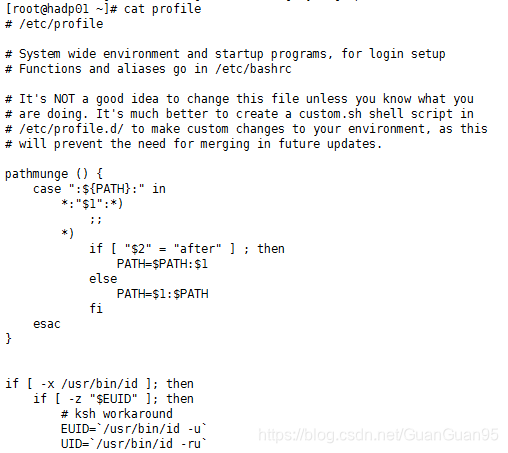
2、more:可以向下翻页,按空格键按照屏幕大小翻页,按enter键一行一行翻页,缺点是无法向上翻页
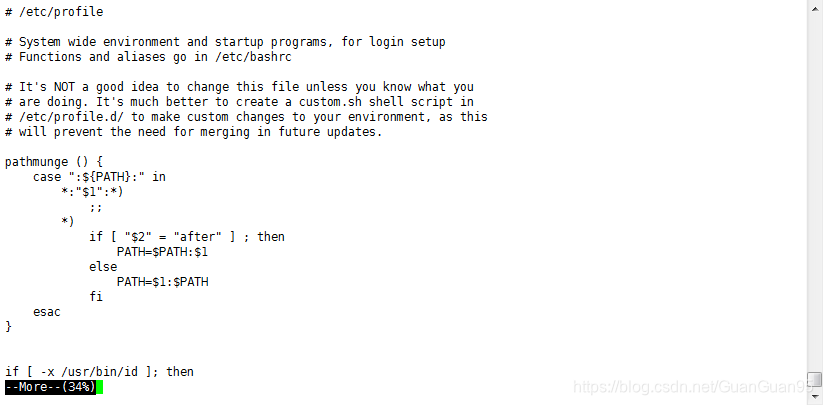
3、less:可以上下翻页,按空格向下翻页,按b键向上翻页,按q键可以退出,缺点是会将整个文件加载到内存中,如果文件过大的话,会出现内存不足,系统奔溃

4、head:输出文档的前十行
head -6 profile:输出前6行

5、tail:与head相反,默认查看文档的后面世行
tail -6 profile:查看文档后面6行
tail -f profile:动态输出追加的新行数据
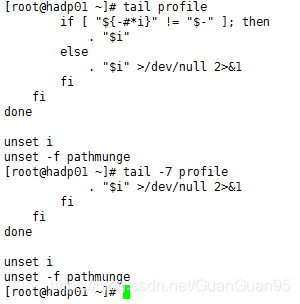
6、管道
cat guan.txt | head -2:将左边的标准输出作为右边的标准输入
shell读取用户输入的字符串
发现 |,代表有管道
| 左右被理解为简单命令
加工:前一个(左边)简单命令的标准输出
指向后一个(右边)简单命令的标准输入
注意:后一个简单命令一定能够接受标准输入

当管道后面的标准输入是在后面获得的时候,需要加xargs

查看某个文件的第五行,可以运用管道

7、vi编辑器(vim编辑器是vi的加强版)
打开文件
vi /path/to/somefile
vi +# :打开文件,并定位于第#行
vi +:打开文件,定位至最后一行
vi +/PATTERN : 打开文件,定位至第一次被PATTERN匹配到的行的行首
关闭文件
末行模式:
:q 退出 没有动过文件
:wq 保存并退出 动过了,不后悔
:q! 不保存并退出 动过了,后悔了
:w 保存
:w! 强行保存
:wq --> :x
ZZ: 保存并退出 不需要冒号,编辑模式(注意是大写的ZZ,可以按住shift键,连续按两次z)
全屏编辑器vi
模式:
编辑模式:按键具有编辑文本功能:默认打开进入编辑模式
输入模式:按键本身意义
末行模式:接受用户命令输入
三种模式的切换:
编辑–>输入:
i: 在当前光标所在字符的前面,转为输入模式;
a: 在当前光标所在字符的后面,转为输入模式;
’o: 在当前光标所在行的下方,新建一行,并转为输入模式;
O:在当前光标所在行的上方,新建一行,并转为输入模式;
I:在当前光标所在行的行首,转换为输入模式
A:在当前光标所在行的行尾,转换为输入模式
输入–>编辑:
ESC
编辑–>末行:
:
末行–>编辑:
ESC, ESC
编辑模式
移动光标
字符
h: 左;j: 下;k: 上;l: 右
单词
w: 移至下一个单词的词首
e: 跳至当前或下一个单词的词尾
b: 跳至当前或前一个单词的词首
行内
0: 绝对行首
^: 行首的第一个非空白字符
$: 绝对行尾
行间
G:文章末尾
3G:第3行
gg:文章开头
翻屏
ctrl:f,b
删除&替换单个字符
x:删除光标位置字符,
3x:删除光标开始3个字符
r:替换光标位置字符,可以按r后再按其他的字符进行替换
删除命令 : d
dw:删除一个单词,5dw:删除5个单词
dd:删除整行
复制粘贴&剪切
yw:复制一个单词
yy:复制一行
dd:剪切
p:粘贴
P
撤销&重做
u 撤销
ctrl+r 重做 撤销的操作
. 重复上一步的操作
末行模式
set:设置
set nu number
set nonu nonumber
set readonly
/:查找
/after
输入查找单词后,按n,N进行上下翻查找下一个
?向上查找
!:执行命令,表示不退出当前的编辑器,但是可以执行!后面的命令
:!ls -l /
s查找并替换
s/str1/str2/gi
例如:%s/after/before/g表示将全文的after替换成before,一行内出现多个也替换
.,$s/after/before/g表示从当前行到某未替换
/:临近s命令的第一个字符为边界字符:/,@,#,如果查找的内容就有/,可以使用@#来替换/,可以直接敲/进行查找,也可以输入:/进行查找
g:一行内全部替换
i:忽略大小写
范围
n:行号
.:当前光标行
+n:偏移n行
:末尾行,:末尾行,:末尾行,-3
%:全文
Linux命令学习心得:孰能生巧!!
- 开发环境入门 linux基础 基本操作命令(部分) 文本结构和基本命令
- Linux下的文本操作相关命令
- linux下文本操作命令(大数据学习第四天)
- linux基础命令学习 (九)文本操作
- 【linux学习】Linux文本操作命令及正则表达式基础
- linux系统操作基础及基本命令的运用
- Linux基础脑图系列——6、文本操作命令
- Linux中操作文本的一些命令
- Linux常用命令总结1(用户操作相关)
- Linux基础文本查看命令之 cat,tac,more,less,head,tail
- 用命令来操作vSphere:七操作ESX配置文件的基础-Linux下文本编辑器vi
- linux 操作svn相关命令
- linux基础命令操作
- 文本文件内容相关命令 Linux
- linux下查找进程及终止进程操作的相关命令
- linux下查找进程及终止进程操作的相关命令
- 【Linux基础】压缩打包相关命令
- 【Linux 操作系统】Ubuntu 基础操作 基础命令 热键 man手册使用 关机 重启等命令使用
- linux驱动摸索 --arm平台上添加操作磁盘相关命令
- *Shell编程基础教程5--文本过滤、正则表达式、相关命令
